【微信班级群通知签字怎么签】

文章插图
演示机型:Iphone 12&&华为P40&&小米11
系统版本:iOS14.4&&EMUI11&&MIUI12.0.7
APP版本:微信 8.0.8
微信班级群通知签字共分为4步,本操作方法适用于Iphone 12、华为P40、小米11三种机型 。以华为P40为例,以下是微信班级群通知签字的详细步骤:操作/步骤1打开微信搜索好签
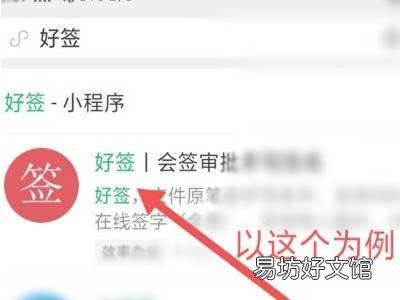
文章插图
打开微信,进入小程序,输入好签进行搜索,点击进入 。2选择导入文件方式
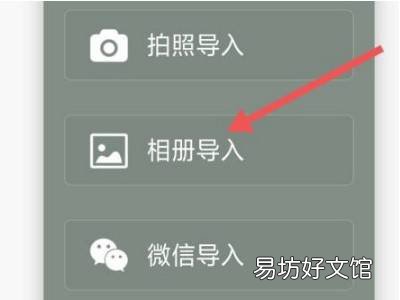
文章插图
在好签界面,选择导入文件方式 。3导入班级群通知,新建

文章插图
导入班级群通知,点击确定新建,再点击下一步 。4点击左下角签名
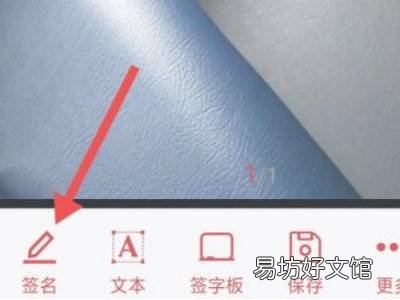
文章插图
进入文件界面,点击左下角的签名即可 。END总结:以上就是关于微信班级群通知签字怎么签的具体操作步骤,希望对大家有帮助 。
推荐阅读
- 如何让微信个性签名显示出来
- 微信有验证码也登不上
- 怎么查微信授权过哪些小程序
- 微信如何上传临时身份证
- 微信签名怎么显示不出来呢
- 苹果微信扬声器模式没声音
- 微信朋友圈统一回复评论怎么弄
- qq群怎么改群员头衔
- 微信自助解封操作步骤
- 微信朋友圈解封方法








